
Inhoudsopgave:
- Auteur John Day [email protected].
- Public 2024-01-30 11:17.
- Laatst gewijzigd 2025-01-23 15:01.
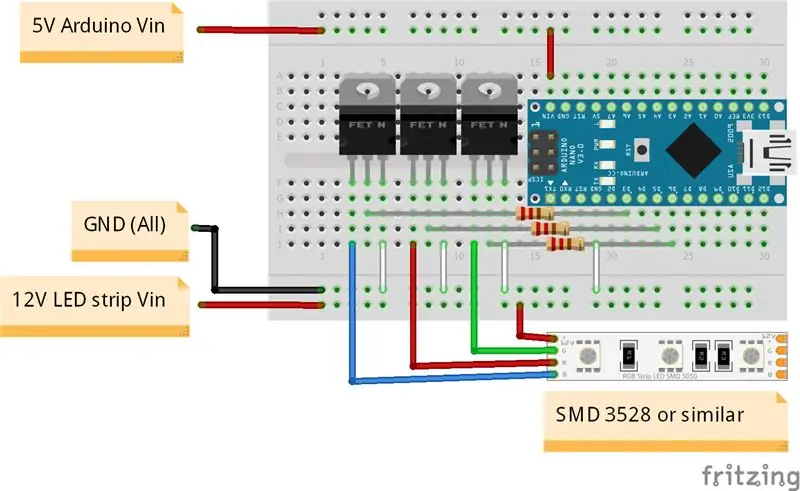
Ik heb deze coole RGB-ledstrip van aliexpress en ik wil hem gebruiken voor pc-verlichting.
Het eerste probleem is om het te beheersen en vervolgens om hem op te starten.
Deze instructable laat je zien hoe je het moet doen met github arduino-code, werkende projectvideo en stapsgewijze handleiding.
Stap 1: Benodigde onderdelen
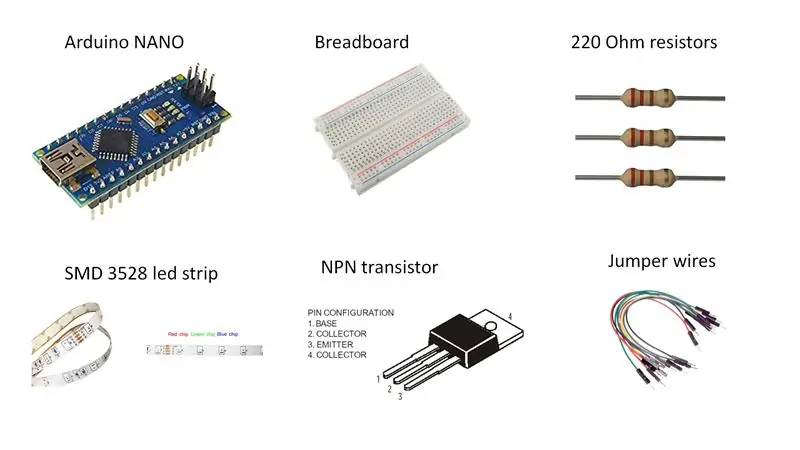
Voor dit project gebruiken we:
- Arduino nano
- RGB-strip
- NPN-transistor
- 100-220 Ohm weerstand
- Doorverbindingsdraden
- Breadboard
Extra:
Soldeer kit
De reden achter de noodzaak van transistors is dat de meeste RGB-strips 12 volt nodig hebben om van stroom te worden voorzien, dus we hebben een externe voeding nodig voor de RGB-strip en een secundaire voor Arduino (we kunnen ook een 7805-spanningsregelaar gebruiken om schaal van 12 volt tot 5 volt).
De transistors stellen de spanning in die aan elk kleurkanaal wordt gegeven en regelen de helderheid en het kleurtype.
De RGB ledstrip die ik gebruik is een SMD 3528. Hij heeft niet veel RGB leds, maar heeft wel 2 groene, 2 blauwe en 2 rode leds voor elke track (de hele strip is opgesplitst in 10 cm tracks, dus je kunt de gewenste lengte knippen, soldeer het en het zal werken). Met deze kennis weten we dat het instellen van 50% op rood en 50% op blauw geen violette kleur zal genereren. In plaats daarvan hebben we rode en blauwe leds met een lage helderheid.
Om het full colour effect te krijgen zullen we een andere ledstrip moeten kopen.
PS we zullen geen adresseerbare ledstrips gebruiken.
Stap 2: Verbinding
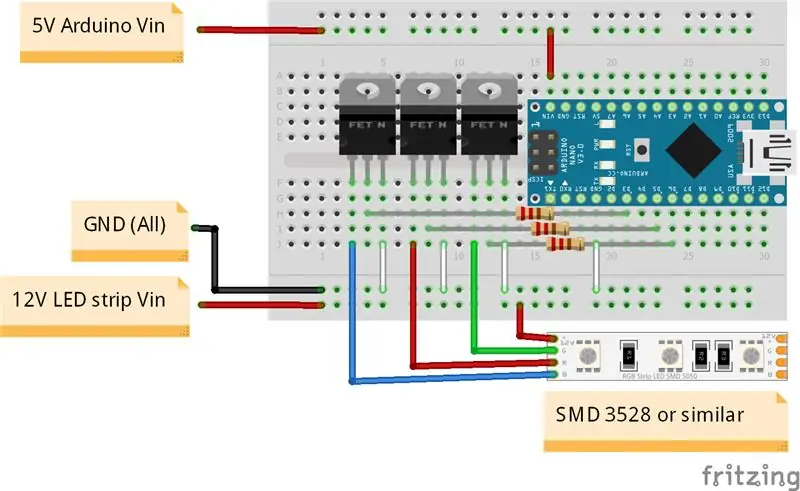

We nemen het breadboard en plaatsen de arduino nano met 3 transistors erop.
Elke transistor heeft 3 pinnen als basis, collector en emitter. We zullen één kanaal als volgt aansluiten:
- Basis naar Ardino-pinkanaal
- Collector naar geleid relatief kanaal
- Zender naar GND
De kanalen zijn:
- BLAUWE Arduino D3
- RODE Arduino D5
- GROENE Arduino D6
Voel je vrij om de pinout te wijzigen, vergeet niet om PWM-pinnen in Arduino te kiezen.
Stap 3: Coderen
De volledige arduino-code is beschikbaar op github en kan worden gebruikt met Arduino IDE.
Ik heb een paar functies gecodeerd om enkele basiseffecten te zien:
- fade_colors_slow: vervaagt door elke kleur (rood, groen en blauw) met FADESPEED en KEEPCOLORTIME als seconden.
- all_on: zet alle 3 de kleuren aan
- change_colors_rough: verandert kleuren direct van de ene naar de andere
Je kunt ze loopen, een dynamische fade-snelheid creëren of wat dan ook. Onthoud alleen dat deze ledstrip niet full-RGB is, hij heeft aparte rode, groene en blauwe kanalen, dus die functies zijn cool voor deze strip. Het hebben van andere strips zal resulteren in verschillende kleuren en vervagingsstijlen.
Stap 4: In de pc-behuizing plaatsen


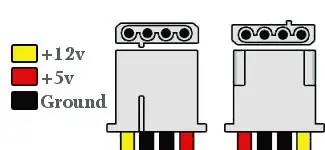
Nu is het tijd om de RGB-strip door te snijden en in de behuizing van de pc te plaatsen. Ik heb ervoor gekozen om het breadboard bovenop de voeding te plaatsen (de basis is van plastic, dus er worden geen snelkoppelingen gemaakt).
Om het project van stroom te voorzien, kunnen we de voeding gebruiken Perifere connector (zie afbeelding van pinout) die 5V en 12V rechtstreeks van de voeding levert. Aansluiten:
- 5V naar Arduinot Vin
- 12V naar RGB-strip 12v
- GND naar Arduino GND
Als je door wilt gaan met het uploaden van een code of deze wilt wijzigen, kunnen we de 5V-connector verwijderen en de arduino op de pc aansluiten via de USB-poort. Op deze manier kunnen we onze code uploaden en de Arduino aanzetten.
Stap 5: Klaar

Nu heb je je persoonlijke verlichtingssysteem voor je pc. Voel je vrij om de code te wijzigen en aan te passen aan je behoeften.
Er kunnen enkele wijzigingen in dit project worden aangebracht, waaronder:
- Een NODEMCU V3 gebruiken als controller met een persoonlijke webserver met knoppen en een coole interface om instellingen en kleureffecten te wijzigen of een Raspberry met interface die HTTP-verzoeken naar de controller stuurt (zie dit project)
- Een ATTINY85 als controller gebruiken om het hele project te verkleinen (misschien alles in een PCB solderen). Een volledig bericht is hier te vinden)
- Een bluetooth HC-05-module toevoegen om via bluetooth te bedienen…
Dat is het! Veel plezier.
Aanbevolen:
Idee voor doe-het-zelf-activiteit voor weerstations voor 12+ jaar: 4 stappen

Idee voor doe-het-zelf-weerstationactiviteit voor 12-plussers: in deze activiteit zullen deelnemers hun weerstation opzetten, de lucht in sturen en de opnames (licht, temperatuur, vochtigheid) in realtime volgen via de Blynk-app. Bovendien leert u hoe u de geregistreerde waarden publiceert
ESP8266 RGB LED STRIP WIFI-bediening - NODEMCU Als een IR-afstandsbediening voor ledstrip, bestuurd via wifi - RGB LED STRIP Smartphone-bediening: 4 stappen

ESP8266 RGB LED STRIP WIFI-bediening | NODEMCU Als een IR-afstandsbediening voor ledstrip, bestuurd via wifi | RGB LED STRIP Smartphone-bediening: Hallo allemaal, in deze tutorial zullen we leren hoe we nodemcu of esp8266 kunnen gebruiken als een IR-afstandsbediening om een RGB LED-strip te bedienen en Nodemcu zal worden bestuurd door smartphone via wifi. Dus in principe kun je de RGB LED STRIP bedienen met je smartphone
Relaisbord voor Arduino voor minder dan $8: 5 stappen

Relaisbord voor Arduino voor minder dan $8.: Hallo vrienden, vandaag ga ik je vertellen hoe je een relaisbord voor Arduino maakt voor minder dan $8. In dit circuit gaan we geen IC of transistor gebruiken. Dus laten we het doen
Overtuig uzelf om gewoon een 12V-naar-AC-lijnomvormer te gebruiken voor LED-lichtsnoeren in plaats van ze opnieuw te bedraden voor 12V: 3 stappen

Overtuig uzelf om gewoon een 12V-naar-AC-lijnomvormer te gebruiken voor LED-lichtsnoeren in plaats van ze opnieuw te bedraden voor 12V.: Mijn plan was eenvoudig. Ik wilde een door de muur aangedreven LED-lichtsnoer in stukken knippen en vervolgens opnieuw bedraden om 12 volt te laten lopen. Het alternatief was om een omvormer te gebruiken, maar we weten allemaal dat ze vreselijk inefficiënt zijn, toch? Rechts? Of zijn ze?
1.5A constante stroom lineaire regelaar voor LED's Voor: 6 stappen

1.5A Constante stroom lineaire regelaar voor LED's Voor: Er zijn dus een heleboel instructables over het gebruik van leds met hoge helderheid. Velen van hen gebruiken de in de handel verkrijgbare Buckpuck van Luxdrive. Velen van hen gebruiken ook lineaire regelcircuits met een maximum van 350 mA omdat ze zeer inefficiënt zijn
